
|
ИСТИНА |
Войти в систему Регистрация |
ИСТИНА ЦЭМИ РАН |
||
Импорт данных из Math-Net.Ru
Для переноса данных оформленного в Math-Net.Ru списка публикаций необходимо экспортировать его в BibTeX-файл. Для этого следуйте приведенным ниже инструкциям.Если Вы ранее не работали с Вашим списком публикаций в системе Math-Net.Ru
- Зарегистрируйтесь в Math-Net.Ru.
- Войдите в "Персональный вход" с полученным паролем (левое меню снизу) и выберите пункт "Список публикаций".
- Перейдите в раздел "Импорт" (верхнее меню, см. рис. 1) и нажмите "Импорт публикаций из базы данных Math-Net.Ru". Ваши публикации из журналов, индексируемых в Math-Net.Ru, будут перенесены в Ваш список публикаций.
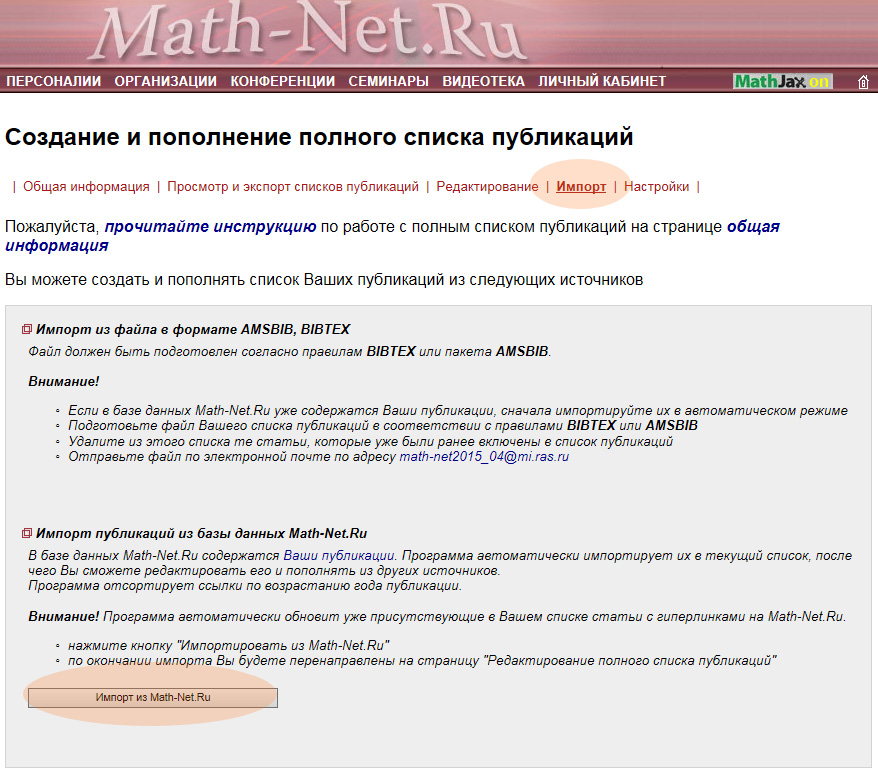
- При необходимости добавьте недостающие публикации.
- Далее следуйте инструкциям для тех, кто уже работал со списком публикаций в Math-Net.Ru (см. ниже).
Если Вы уже работали с Вашим списком публикаций в системе Math-Net.Ru
- Войдите в "Персональный вход" с полученным паролем (левое меню снизу) и выберите пункт "Список публикаций".
- Перейдите в раздел "Просмотр и экспорт списков публикаций" (рис. 2).
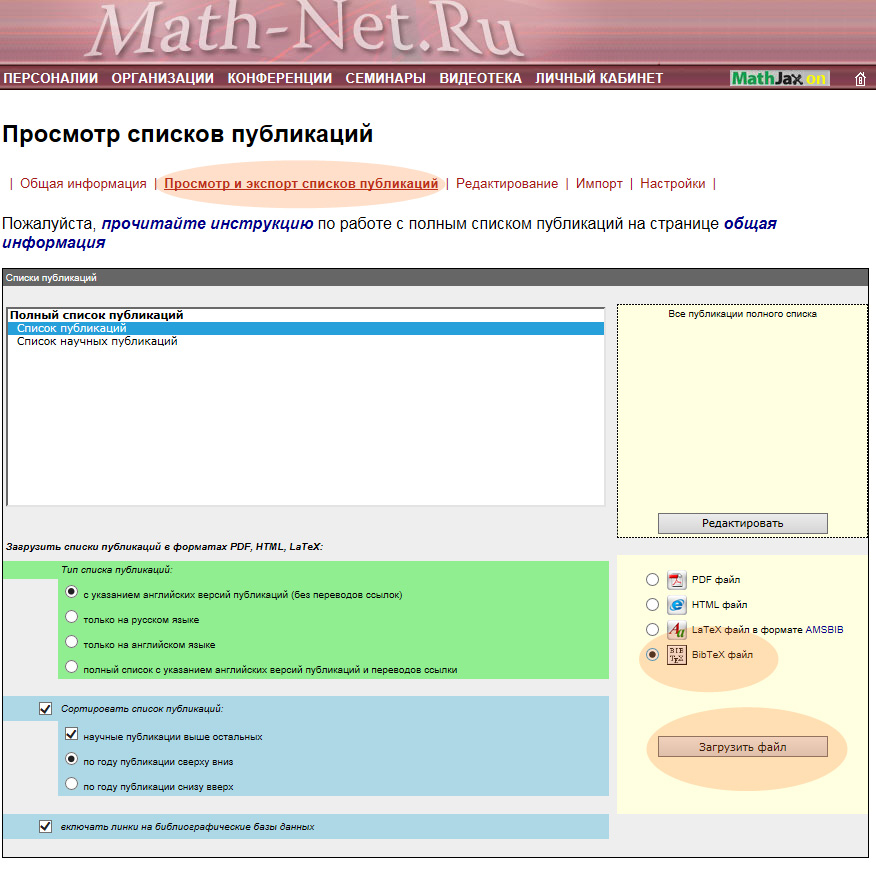
- Выберите параметры списка публикаций:
- все публикации (в том числе персоналии) или только научные;
- в Math-Net.Ru для статей, опубликованных в переводных журналах, оригинальная и переводная версия указываются под одним пунктом. Формат BibTeX не предусматривает указание на переводную версию внутри одного пункта, поэтому русская и переводная версии при экспорте в BibTeX окажутся двумя отдельными пунктами. Вы можете оставить так, в этом случае в ИСТИНЕ русская и переводная версия также окажутся в разных пунктах. Также можно выбрать язык списка, в этом случае при выборе только русского языка не будут экспортированы переводные версии, а при выборе английского - русские.
- Выберите формат BibTeX и нажмите кнопку "Загрузить файл".
- Сохраните файл на свой компьютер в любую папку. Затем откройте его в любом текстовом редакторе (например, блокноте). Выделите весь текст в файле (Ctrl+A), скопируйте его (Ctrl+C) и вставьте (Ctrl+V) в форму ввода публикаций и нажмите кнопку "Продолжить добавление публикации". Ваши публикации будут поставлены в очередь, и система перейдет к добавлению первой публикации из очереди.
- Дальнейшие (стандартные) шаги по добавлению публикации описаны в общей инструкции по добавлению работ.